converta MPG / MPEG para MP4 com velocidade rápida e alta qualidade de imagem / som.
Apague facilmente todo o conteúdo e configurações do iPhone, iPad ou iPod de forma completa e permanente.
Conserte o iPad não reproduzindo vídeos usando o melhor método
 atualizado por Lisa Ou / 24 de março de 2023 16:30
atualizado por Lisa Ou / 24 de março de 2023 16:30Você gosta de assistir vídeos no seu iPad? Os iPads têm telas maiores que os iPhones ou outros telefones celulares. Portanto, é compreensível que você prefira usá-lo para assistir filmes e programas em diversas plataformas de streaming ou vlogs no YouTube. Ou talvez você goste de baixar os vídeos com antecedência para uma experiência de visualização mais tranquila. Independentemente de como você assiste, fazer isso no iPad é mais divertido. Mas às vezes é inevitável ter problemas no seu dispositivo. Isso inclui problemas com a não reprodução de seus vídeos e muito mais. Então, o que você deve fazer quando seus vídeos não são reproduzidos no iPad?
Você não precisa mais se preocupar; este artigo apresentará o melhor método para corrigir a dificuldade do seu iPad para reproduzir vídeos. Mas antes disso, você deve primeiro conhecer as possíveis causas desse problema. Portanto, fornecemos os prováveis motivos pelos quais você não consegue reproduzir os vídeos no seu iPad. Com isso, você poderá evitar o que pode ter dado errado durante o uso do aparelho. Então você pode finalmente corrigir o problema com a ferramenta que incluímos. Este artigo também contém o processo passo a passo para ajudá-lo a reparar esse problema rapidamente. Dito isto, agora você pode prosseguir para as seguintes partes para começar a consertar o seu iPad.
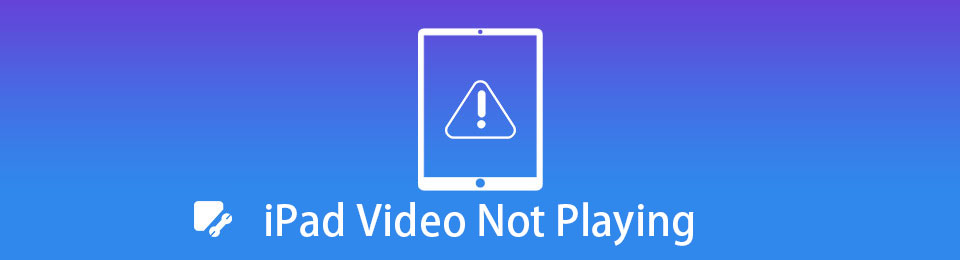

Lista de guias
Parte 1. Por que o vídeo não está sendo reproduzido no iPad
Muitos motivos são possíveis para que seu iPad não reproduza vídeos. Um dos mais comuns é a falta de espaço de armazenamento. Se você gosta de baixar vídeos, é mais provável que o armazenamento do seu iPad fique cheio imediatamente. Além disso, seu iPad acumulará dados de cache e arquivos inúteis e, com o passar do tempo, será demais e fará com que o dispositivo não reproduza mais os vídeos. Portanto, você deve ser cauteloso ao salvar muitos dados em seu iPad, pois isso pode levar a uma situação infeliz como esta.
Outra é uma versão desatualizada do seu iPadOS. Ter um sistema operacional desatualizado às vezes causa mau funcionamento do dispositivo. Talvez já tenha passado um tempo desde que você o atualizou. Se este for o caso, este pode ser o momento de fazê-lo.
Por outro lado, seu iPad pode não ser o problema, mas o próprio vídeo. Há uma chance de o vídeo que você baixou não ser compatível com o reprodutor de vídeo que você está usando. Ou ocorreu uma interrupção enquanto você estava baixando o vídeo, fazendo com que ele fosse corrompido. Se o seu vídeo ficar inutilizável por causa disso, é melhor baixá-lo novamente e, desta vez, evite interrupções para que o arquivo não seja corrompido.
Enquanto isso, se os vídeos que você está tentando reproduzir estiverem salvos no iCloud, outra possibilidade é que os servidores da Apple estejam inoperantes. Há momentos em que as pessoas reclamam dos arquivos que salvam no iCloud. Talvez, vídeos ou arquivos de música que não podem ser reproduzidos, fotos que não podem ser visualizadas, etc. Quando você está enfrentando a mesma coisa, isso significa que os servidores da Apple estão inativos. Assim, basta aguardar que a Apple resolva o problema.
Parte 2. Como consertar o vídeo que não está sendo reproduzido no iPad
Agora que você aprendeu algumas das prováveis causas pelas quais você não pode reproduzir vídeos no seu iPad, agora é hora de corrigi-lo.
Método 1. Use a Recuperação do Sistema iOS do FoneLab
Nesta parte, preparamos o Recuperação do sistema FoneLab iOS para o seu serviço. Este programa é uma ferramenta de recuperação de sistema elogiada que tem a capacidade de reparar quase qualquer problema no seu iPadOS. Ele corrige um sistema desativado, como um iPad que não pode reproduzir vídeos, é preso em um logotipo da Apple, falhou ao atualizar, continua reiniciando e muito mais. Portanto, você pode contar com o FoneLab iOS System Recovery para consertar os vídeos que não rodam no seu iPad. Com sua ajuda, você pode reparar facilmente sem perda de dados.
O FoneLab permite que você conserte o iPhone / iPad / iPod do modo DFU, modo de recuperação, logotipo da Apple, modo de fone de ouvido, etc. para o estado normal sem perda de dados.
- Corrigir problemas do sistema iOS com deficiência.
- Extraia dados de dispositivos iOS desativados sem perda de dados.
- É seguro e fácil de usar.
Consulte as etapas pouco exigentes abaixo para corrigir o iPad não reproduzindo vídeos com Recuperação do sistema FoneLab iOS:
Passo 1Dirija-se ao site FoneLab iOS System Recovery e você encontrará o Download grátis guia na parte esquerda da página. Clique nele para proteger uma cópia do arquivo do instalador. Após o download, selecione o arquivo e dê permissão ao programa para ser instalado. Quando a instalação terminar, é hora de executar o programa de recuperação do sistema em seu computador.
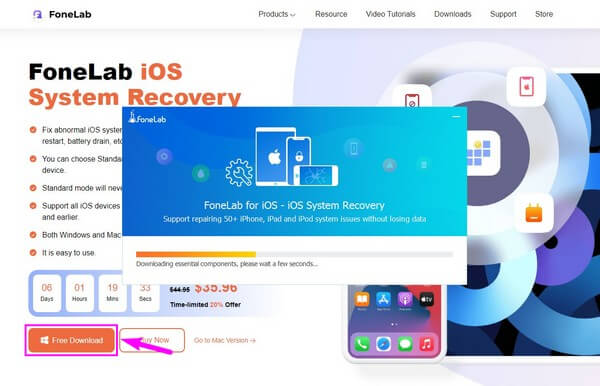
Passo 2Depois de acessar a interface principal da ferramenta, você será recebido por seus principais recursos. Possui função para recuperação de dados em iPhones, backup e restauração para dispositivos iOS e transferência de mensagens do WhatsApp. Nesse caso, escolha a função de reparo do iOS, Recuperação do Sistema iOS, na área superior direita. Então clique Início na interface a seguir.
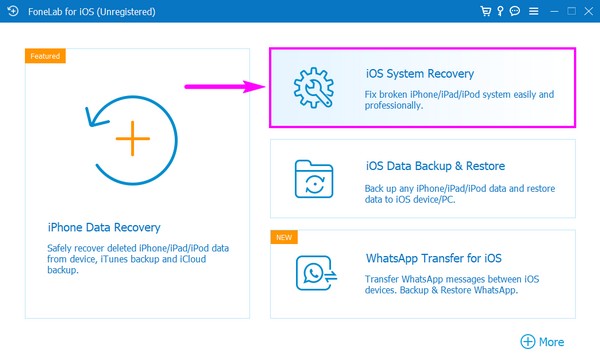
Passo 3Conecte seu iPad ao computador e escolha entre os 2 modos de recuperação do sistema. Observe que o modo padrão não apaga nada no seu iPad. Enquanto o Modo Avançado excluirá todo o conteúdo do seu dispositivo. Assim, você deve escolher qual modo selecionar com cuidado para evitar colocar seus dados em risco. Após, clique no Confirmar guia para passar para a próxima etapa.
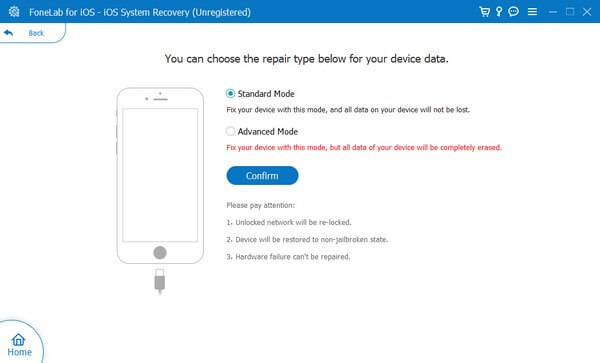
Passo 4Várias diretrizes na tela estarão na próxima interface. Siga as instruções indicadas para a versão do seu iPad para acessar o Modo de Recuperação. Depois disso, o firmware começará a ser baixado para corrigir o problema do seu dispositivo. A barra de progresso será exibida abaixo para que você veja quando o processo atingir 100%.
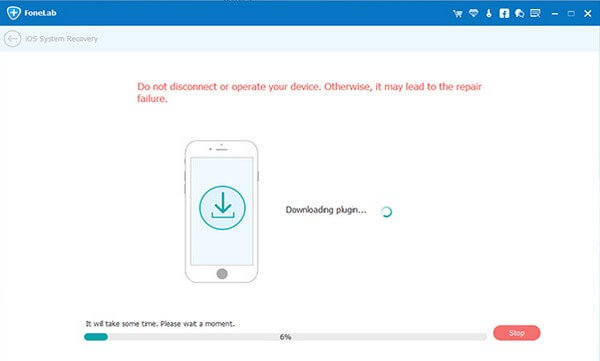
O FoneLab permite que você conserte o iPhone / iPad / iPod do modo DFU, modo de recuperação, logotipo da Apple, modo de fone de ouvido, etc. para o estado normal sem perda de dados.
- Corrigir problemas do sistema iOS com deficiência.
- Extraia dados de dispositivos iOS desativados sem perda de dados.
- É seguro e fácil de usar.
Método 2. Reinicie o iPad
Executar uma reinicialização corrige problemas simples em um iPad e em muitos outros dispositivos. É uma solução de problemas simples que pode permitir que os vídeos sejam reproduzidos no seu iPad novamente. Além disso, é livre de riscos, então você pode experimentá-lo sem preocupações.
Consulte as etapas pouco exigentes abaixo para corrigir o iPad não reproduzindo vídeos reiniciando o iPad:
Passo 1Pressione o botão Saída or Potência botão do seu iPad por alguns segundos. E se o seu iPad não tiver um botão Home, pressione e segure o botão volume Botão ou o topo botão até que o controle deslizante de desligamento seja exibido.
Passo 2Depois de ver o controle deslizante de desligamento, toque e segure-o à direita para desligar o dispositivo.
Passo 3Quando o iPad estiver completamente desligado, pressione o botão Saída or Potência botão novamente para reiniciar o dispositivo.
O FoneLab permite que você conserte o iPhone / iPad / iPod do modo DFU, modo de recuperação, logotipo da Apple, modo de fone de ouvido, etc. para o estado normal sem perda de dados.
- Corrigir problemas do sistema iOS com deficiência.
- Extraia dados de dispositivos iOS desativados sem perda de dados.
- É seguro e fácil de usar.
Método 3. Atualize o iPad
Após reiniciar, se o vídeo não estiver funcionando, você pode tentar atualizar iPad ao invés.
Vá para o aplicativo Configurações no iPad, localize Geral > Atualização de software> Baixe e instale.
Certifique-se de ter conectado a uma conexão de internet estável e fonte de energia antes de terminar.
Método 4. Restaurar o iPad
O método final que você deve tentar é restaurar o iPad. Ele apagará todos os dados depois disso. Mas você também pode restaurar dados do iPad do iCloud ou arquivos de backup do iTunes se você tiver feito o processo de backup com antecedência. Abaixo estão as introduções detalhadas.
Consulte as etapas pouco exigentes abaixo para corrigir o iPad não reproduzindo vídeos restaurando o iPad:
Passo 1Se você fez backup de seus dados anteriormente, redefina seu iPad através Configurações > Geral > Transferir ou redefinir o iPad > Redefinir todo o conteúdo e configuraçõese, em seguida, ligue-o para iniciar a configuração. Faça a configuração na tela até que o Apps e dados tela aparece. Então escolha Restaurar do backup do iCloud das opções.
Passo 2Entre no iCloud usando seu ID Apple. Quando sua lista de backups aparecer, selecione aquele que deseja restaurar. O processo de restauração será então iniciado.
Passo 3Prossiga com as instruções a seguir. Certifique-se de entrar com seu ID Apple, se solicitado, para concluir o processo com sucesso.
Se preferir não apagar nada no seu iPad, escolha o primeiro método acima para não perder seus dados.
O FoneLab permite que você conserte o iPhone / iPad / iPod do modo DFU, modo de recuperação, logotipo da Apple, modo de fone de ouvido, etc. para o estado normal sem perda de dados.
- Corrigir problemas do sistema iOS com deficiência.
- Extraia dados de dispositivos iOS desativados sem perda de dados.
- É seguro e fácil de usar.
Parte 3. Perguntas frequentes sobre correções de vídeo que não está sendo reproduzido no iPad
1. Onde estão as configurações de reprodução de vídeo no iPad?
O iPad permite que você ajuste algumas opções de vídeo nas configurações de reprodução. Acesse-o abrindo um arquivo de vídeo. Quando o ícone de engrenagem aparecer na parte superior direita da tela, clique nele. Você verá as configurações de reprodução de vídeo. Você pode tentar alterar algumas opções para ver se consegue reproduzir o vídeo no seu iPad.
2. O iPad pode reproduzir MP4?
Sim pode. MP4 é compatível com iPad e outros dispositivos Apple. Além disso, o iPad também pode reproduzir AVI, MOV, AVI, 3GP, MTS e muito mais. Mas se o iPad disser que sua resolução de vídeo MP4 não é compatível, talvez seja necessário reduzir a resolução do vídeo usando um conversor. Por isso, FoneLab Video Converter Ultimate é a ferramenta recomendada.
Encontrar uma ferramenta de recuperação eficaz que possa consertar o vídeo do seu iPad não é fácil. A maioria dos programas que você encontrará na Internet não são confiáveis e há uma chance de causarem mais danos do que benefícios. Felizmente, Recuperação do sistema FoneLab iOS foi descoberto e agora você pode instalá-lo e usá-lo em muitos de seus dispositivos a qualquer momento.
O FoneLab permite que você conserte o iPhone / iPad / iPod do modo DFU, modo de recuperação, logotipo da Apple, modo de fone de ouvido, etc. para o estado normal sem perda de dados.
- Corrigir problemas do sistema iOS com deficiência.
- Extraia dados de dispositivos iOS desativados sem perda de dados.
- É seguro e fácil de usar.
